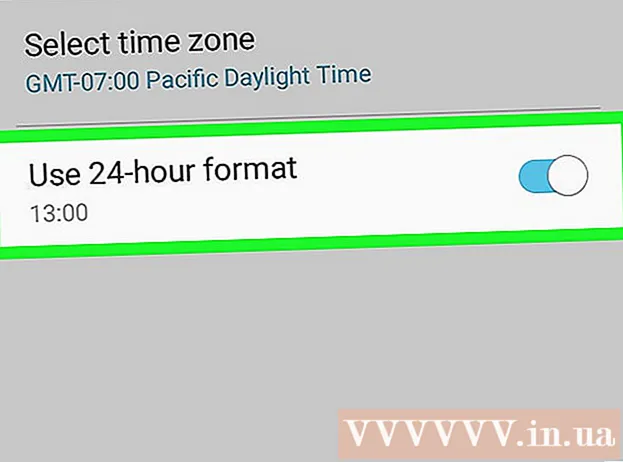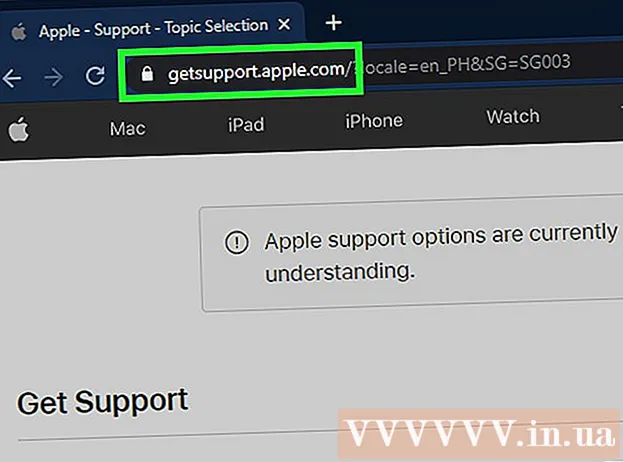Autorius:
Monica Porter
Kūrybos Data:
20 Kovas 2021
Atnaujinimo Data:
1 Liepos Mėn 2024

Turinys
Šis wiki puslapis parodo, kaip naudoti „Samsung Smart View“ programą „Android“ telefone ar planšetiniame kompiuteryje, norint perduoti medijos srautą į „Samsung Smart TV“ ir valdyti televizorių iš telefono.
Žingsniai
1 dalis iš 3: „Smart View“ nustatymas
.
- Importuoti samsung smart view į paieškos juostą.
- Palieskite programą „Samsung Smart View“.
- Paspauskite DIEGTI (Nustatymas).

Atidarykite „Samsung Smart View“. Tai programa su televizoriaus piktograma, po kuria yra keturios kreivės. Šią parinktį rasite „Android“ telefono programų stalčiuje.- Jei ką tik įdiegėte programą iš „Play“ parduotuvės, galite paspausti žalią mygtuką „ATIDARYTI“, kad paleistumėte programą.

Paspauskite Leisti (Leisti), kai būsite paraginti. Leidimą programai reikia duoti tik pirmą kartą paleidus.
Jei būsite paraginti, pasirinkite „Samsung“ televizorių. Jei „Wi-Fi“ tinkle rodomi keli televizoriai, pasirinkite tą, kurį norite prijungti. Televizoriuje pasirodys pranešimas. Jei yra tik vienas „Samsung“ televizorius, jis gali automatiškai prisijungti.

Pasirinkite Leisti (Leidžiama) per televiziją. Ši parinktis pasirodys televizoriaus ekrano viršuje. Naudokite televizoriaus nuotolinio valdymo pultą ir paspauskite mygtuką „Leisti“.- Kai kurie „Samsung Galaxy“ telefonai gali prisijungti automatiškai.
Pasirinkite norimą atidaryti TV programą ar medijos programą. Prisijungę galėsite „Android“ telefone pasirinkti laidas, kurias norite žiūrėti per televizorių.Visos „Samsung TV“ įdiegtų „Smart TV“ programų piktogramos bus rodomos „Smart View“ programos tinklelyje. Tiesiog spustelėkite bet kurią programą, kad ją atidarytumėte televizoriuje.
- Taip pat galite paspausti nuotolinio valdymo pulto piktogramą viršutiniame dešiniajame kampe, jei norite naudoti telefoną kaip „Samsung“ nuotolinio valdymo pultą televizoriui valdyti.
2 dalis iš 3: Ekrano veidrodžio / „Cast Cast“ funkcijos
Perbraukite žemyn nuo pagrindinio ekrano viršaus. Tai atvers dalį pranešimų skydelio kartu su keliomis greito nustatymo plytelėmis ekrano viršuje (t. Y. Mygtukai su „Wi-Fi“, „Bluetooth“ piktogramomis ir kt.).
Dar kartą perbraukite žemyn. Dabar visa prietaisų skydelis yra atidarytas ir rodo daugiau greitai nustatomų plytelių.
Paspauskite „SmartView“ arba Vaidina (Infuzija). Tai atvers sąrašą įrenginių, prie kurių galite prisijungti. Kai kuriuose „Android“ telefonuose ši parinktis gali būti rodoma vietoj „Ekrano veidrodis“.
- Jei nematote vienos iš šių parinkčių, turėsite perbraukti dešinėn antrame pranešimų laukelio puslapyje.
Pasirinkite savo televizorių. „Android“ ekranas bus rodomas televizoriuje. Visos telefone atliktos operacijos taip pat bus rodomos televizoriuje.
- Kai kuriose programose telefoną galite pasukti horizontaliai, kad telefono ekranas būtų rodomas gulsčiuoju režimu.
3 dalis iš 3: perkėlimas iš ryšių programos
Atidarykite programą, kurią norite perduoti srautu į „Smart TV“. Tai gali būti „YouTube“, „Hulu“, „Netflix“ ir daugelis kitų.
Programoje palieskite perdavimo piktogramą. Šios piktogramos padėtis skiriasi priklausomai nuo programos, tačiau ji paprastai yra viršutiniame dešiniajame programos kampe. Apatiniame kairiajame kampe ieškokite stačiakampio su „Wi-Fi“ bangomis. Bus parodytas iššokantis langas su tinklo įrenginių, prie kurių galite prisijungti, sąrašu.
Pasirinkite „Smart TV“. Programa telefone bus prijungta prie televizoriaus.
Pasirinkite atidaryti programą. Pasirinktas vaizdo įrašas ar daina bus leidžiama per televizorių, o ne telefone, o tai reiškia, kad vis tiek galite naudoti telefoną srautinio perdavimo metu. skelbimas